图片怎么压缩图片的大小?分享六个实用且方便的方法
图片在我们的日常工作和生活中用途广泛,不过,有时大图片会耗费不少存储空间和传输时长。所以,在适当的时候学会图片压缩技巧变得相当重要。那么,图片怎么压缩体积的大小呢?请不要有过多得担心,下面就来分享六个实用且方便的方法,一起来看下吧。
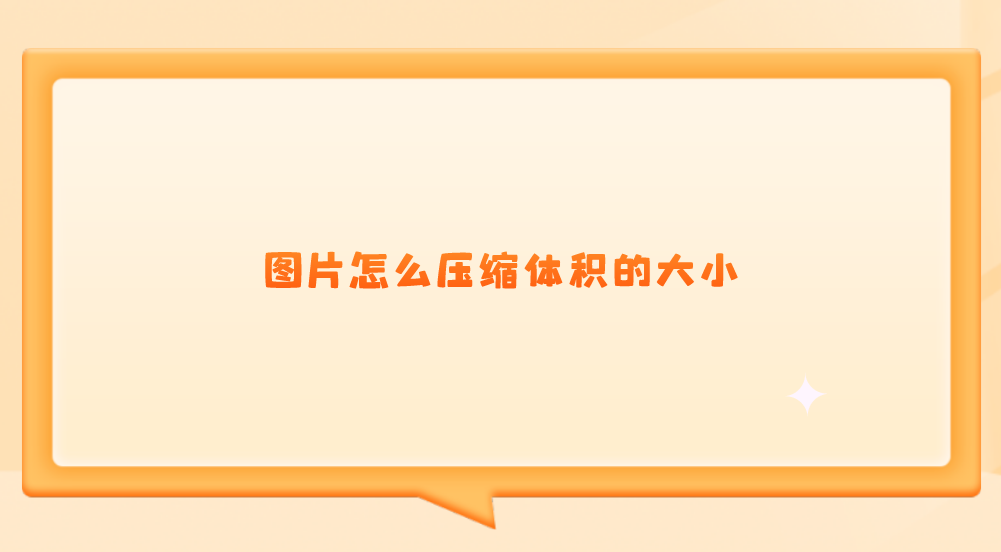
一、使用在线平台
目前网上有不少网站提供图片压缩服务,使用起来非常简便。只需打开网页,上传想要压缩的图片,挑选合适的压缩设置,比如:调整压缩比和画质,然后点击压缩按钮,很快就能得到压缩后的图片并下载。像“i压缩”或者“iyasuo”这样的网站,不仅免费而且压缩效果良好,非常适合偶尔需要压缩图片但不想安装软件的用户。

不过,使用在线压缩网站也有其不便。首先,图片需要上传至网站服务器进行操作,这可能会带来隐私和安全的隐患。再者,若网络状况不佳,图片的上传与下载速度会受到影响,进而影响我们的使用感受。
具体压缩图片体积大小的方法:
首先,请打开您的浏览器,在搜索引擎中找到“i压缩”在线网页并进行访问。接下来,您需要根据网站说明上传您要压缩的图片,并选取相应的压缩选项,通常包括压缩率、像素大小以及文件格式等。完成上述步骤后,轻点“开始压缩”按钮,稍待片刻即可下载压缩完成的图片。

二、使用编辑软件
其次,市面上像PhotoShop这样的软件,能对图片进行细致的编辑,同时也能高效地压缩图片。在使用Photoshop打开图片后,通过调整质量、分辨率等设置,可以减小图片的体积。这款软件能够灵活应对各种压缩需求,不过它的安装和学习的难度相对较大,且软件本身体积较重。如果说您在平时接触比较少的话,需要先行查看一下视频或者文字教程。
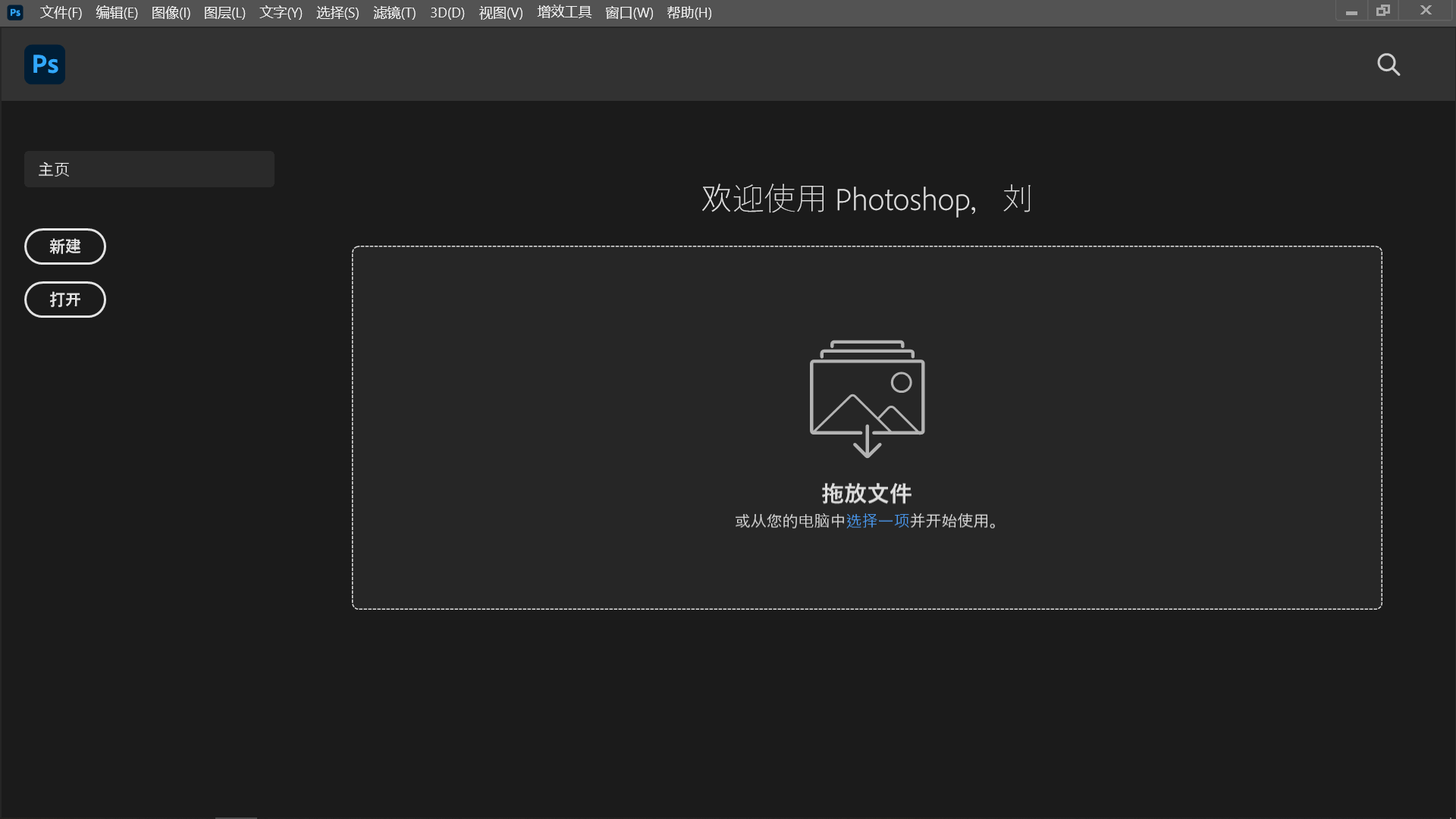
三、使用手机应用
现在,手机上也有不少图片压缩软件。它们整体的操作界面简单明了,且具备功能直观的特色。使用时,只需在手机上打开应用,挑选要压缩的图片,就能迅速改变图片尺寸。此外,还能自由设定压缩效果和格式转换。对于那些常在手机上处理图片的人来说,这无疑是个便利的选择。此外,它们大都还支持直接分享至社交平台,非常适合日常快速处理和记录图片的需求。
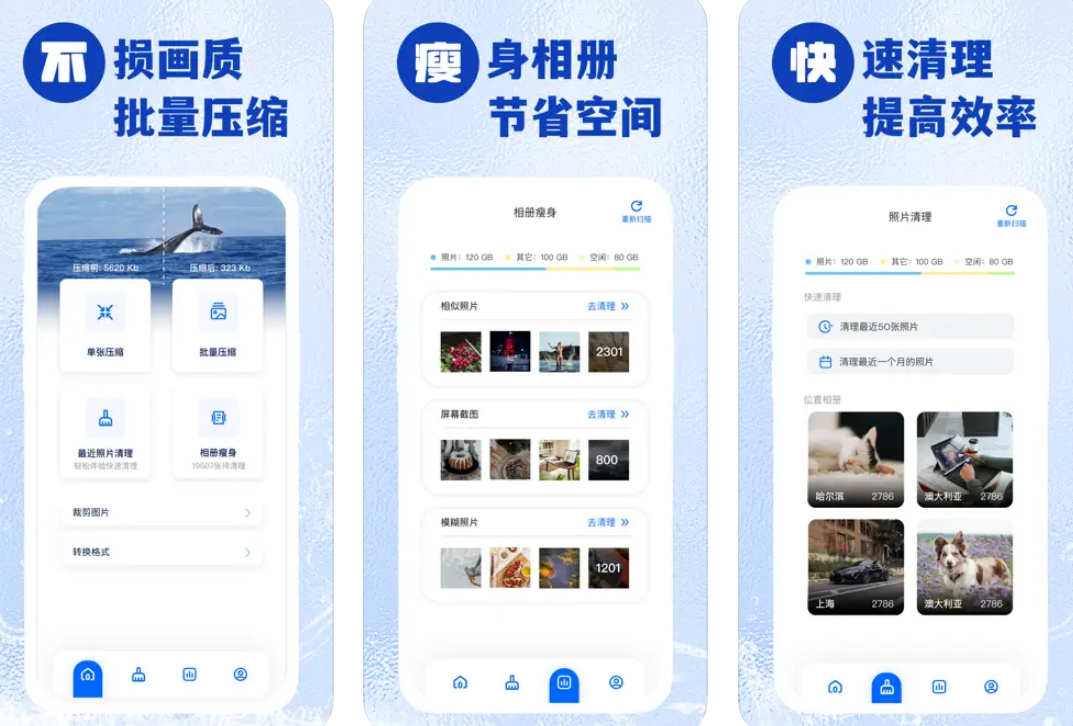
四、使用系统功能
此外,Windows自带的“画图”软件也能对图片进行基础压缩。打开图片后,选择“另存为”,在保存设置里,你可以挑选不同的图片质量,以此来调整图片的大小。尽管这个方法功能有限,无法进行精细的压缩调整,但在紧急时刻,它却能迅速解决图片体积过大的问题。另外,苹果电脑的“预览”功能具备一定的图片编辑功能。打开图片后,点击“工具”菜单,选择“调整大小”,即可随意改变图片的清晰度和文件体积。
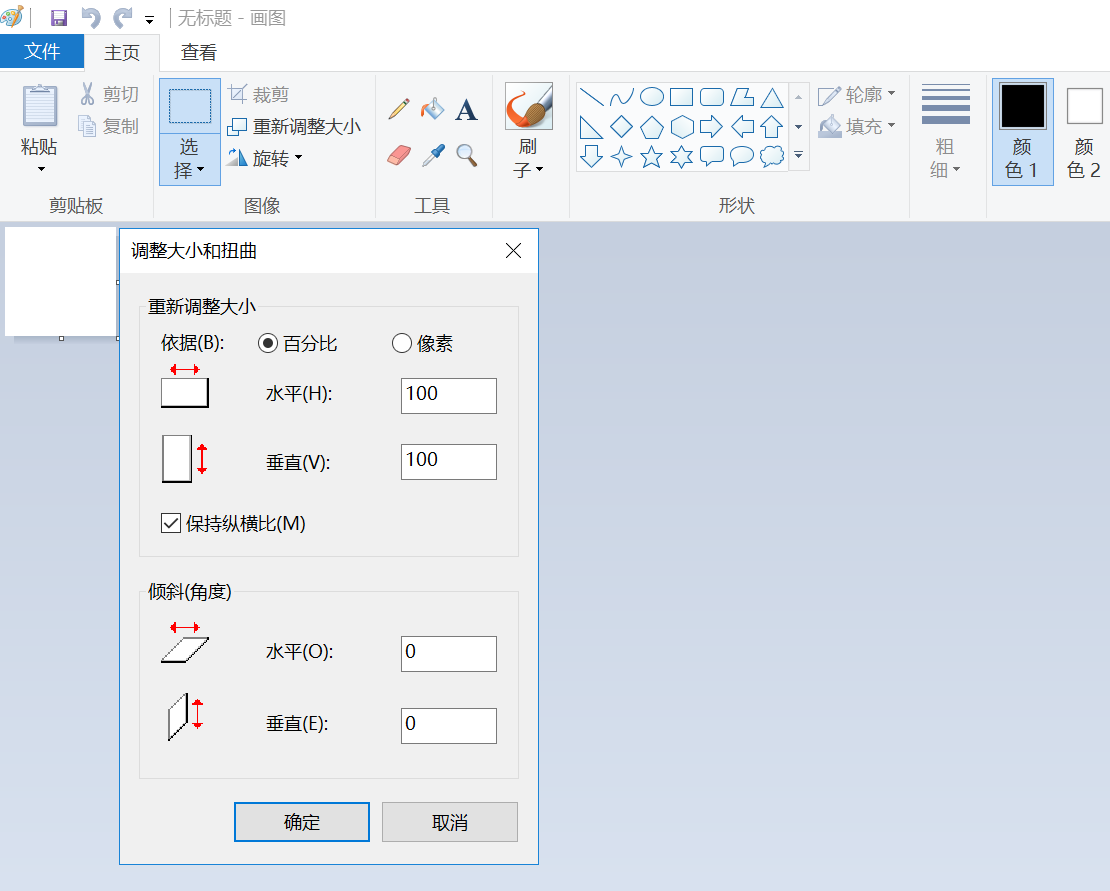
五、使用批量工具
当然了,处理众多图片如果说需要逐个进行,确实耗时。而运用FastStone Image Viewer等专门工具,便能高效解决。这类软件能批量导入图像,统一调整压缩选项,实现一次性压缩所有图片,显著提升了工作效率。然而,有些网络工具可以进行图片的大规模压缩。用户只需将多张图片一次性上传至能够处理批量的网站,根据提示调整好相关设置,就能实现批量压缩,不必一张张单独操作,既方便又迅速。
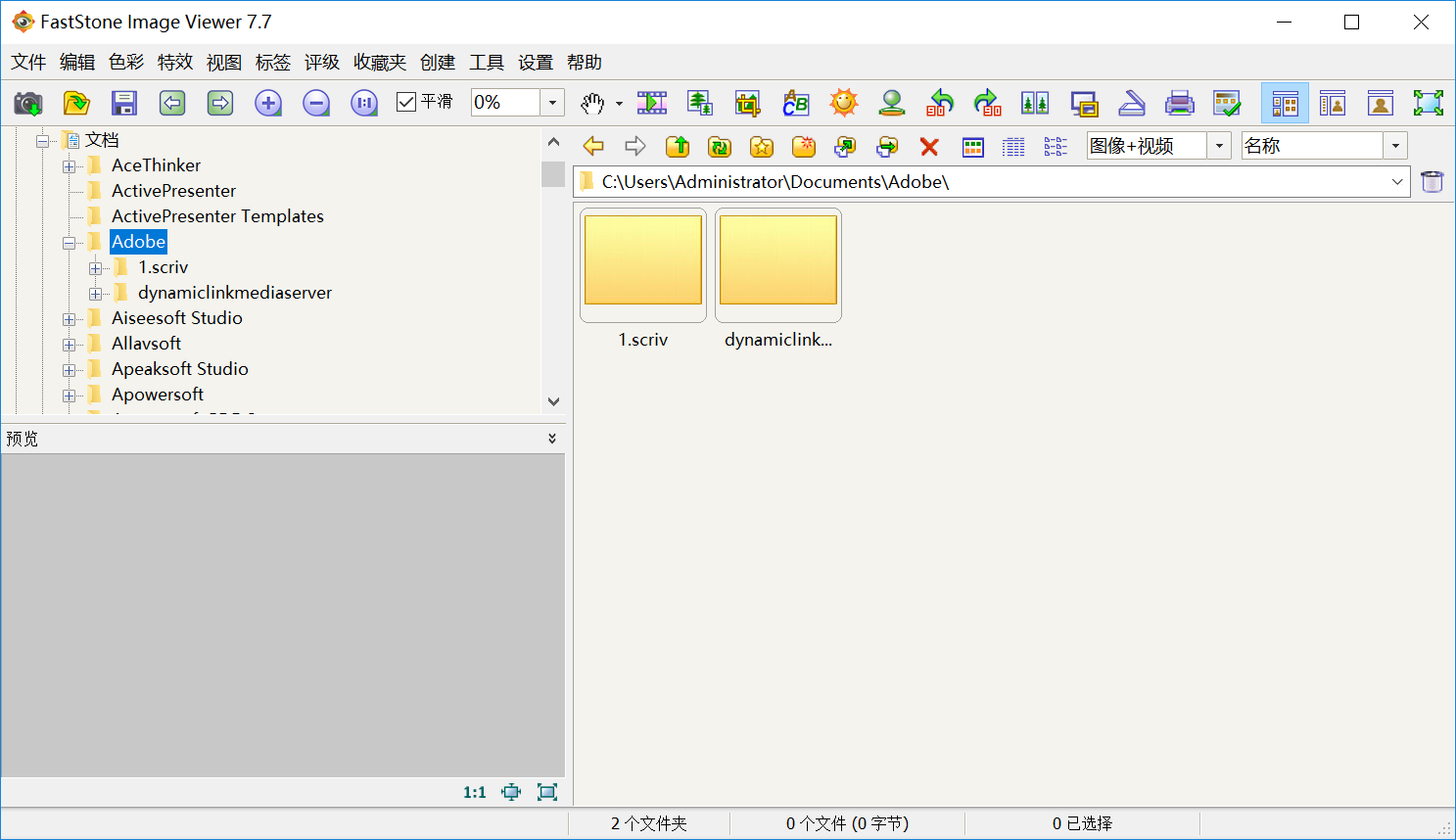
六、压缩注意事项
除了上面分享的五个方法以外,压缩图片需考虑用途,挑选恰当的压缩技巧与品质。如果是网络传输,比如网页插图、社交平台分享,可适当降低品质以减小文件体积,同时确保清晰度满足基本视觉需求。至于高清打印等画质要求高的场合,则需谨慎操作,以防图片失真。不过在执行压缩的操作时,务必保留原始图像。因为压缩可能会让图片原始信息受损,保留原图便于后续使用或更精细的编辑。

针对图片压缩体积大小的六个方法,小编就为大家分享到这里了,希望您在看完之后所遇到的问题都能够被解决。最后总结来看:在日常办公和生活当中,我们常因为图片过大得问题导致图片传输时间长,又或是图片过大影响网页加载速度,这些问题都需要通过图片压缩方式实现。如果说您还在被这些问题困扰着,不妨选择一到两个适合自己的手动试试看。温馨提示:如果您在使用i压缩在线网页的时候遇到问题,请及时与我们联系,祝您图片体积大小压缩操作成功。















